步骤1:下载标准库和BLe应用程序
Redbearlab提供了ble Shield的标准库,但有时有人抱怨它不能与ble Shield一起使用,因此在这里我上传了对我有用的库可以从下面的链接
https://drive.google.com/file/d/0B5cV5Gwy-s3RQ2F2ZWFNRWxiQVU/view
下载arduino ide
http://arduino.cc/zh/Main/Software
iOS应用程序
https://itunes.apple.com/app/ble-controller/id8550 。..
Android应用程序
https://play.google.com/store/apps/details?id=com.redbear.redbearbleclient
提取zip文件并将库导入arduino ide 。..。
步骤2:如何将库添加到Arduino Ide?
打开草图/导入库/添加库。..按照图片中所示的步骤进行操作。..并浏览两个文件夹。..将其一一导入。。..
导入库后转到文件/示例/Rbl_nrf8001/Ble控制器。..在这里您可以从Redbearlab中找到一个标准程序。..现在下一步是在arduino板上固定ble屏蔽。..。您只需要在制造屏蔽的arduino板上固定arduino uno和mega的标准大小。..。
步骤3:在Arduino板上修复Ble Shied
插入电缆,然后将程序上传到arduino 。..。.
第4步:设置Ios Phone
下载应用程序。..
打开应用程序-扫描设备
连接并将引脚号4定义为输出(通过点击引脚号,我们可以将其定义为输入/输出)
连接ardui的4号引脚否,请使用继电器操作的引脚。..当我们将电话应用程序中的引脚设置为高电平时,arduino上的引脚号4为高,该引脚将操作继电器。..。由此我们可以控制灯泡。..。
对于android手机设置,我们需要打开蓝牙和wifi以检测设备。..
步骤5:设置Android手机
下载应用程序。..
对于Android手机设置,我们需要打开蓝牙和wifi以检测设备。..
打开应用程序-扫描设备
connect并将引脚号4定义为输出(通过点击引脚号,我们可以将其定义为输入/输出)
connect arduino的4号插针,带继电器操作的引脚。..当我们在电话应用中将其插脚设为高电平时,则arduino的4号插针为高电平,从而操作继电器。..。由此我们可以控制灯泡。..。
责任编辑:wv
-
智能手机
+关注
关注
66文章
18495浏览量
180290 -
Arduino
+关注
关注
188文章
6471浏览量
187183
发布评论请先 登录
相关推荐
PHY6236—蓝牙低功耗 (BLE)/私有 2.4GHz 系统芯片
PHY6235—蓝牙低功耗和专有2.4G应用的系统级芯片(SoC)
STM32WB0系列无线微控制器满足低功耗蓝牙应用需求
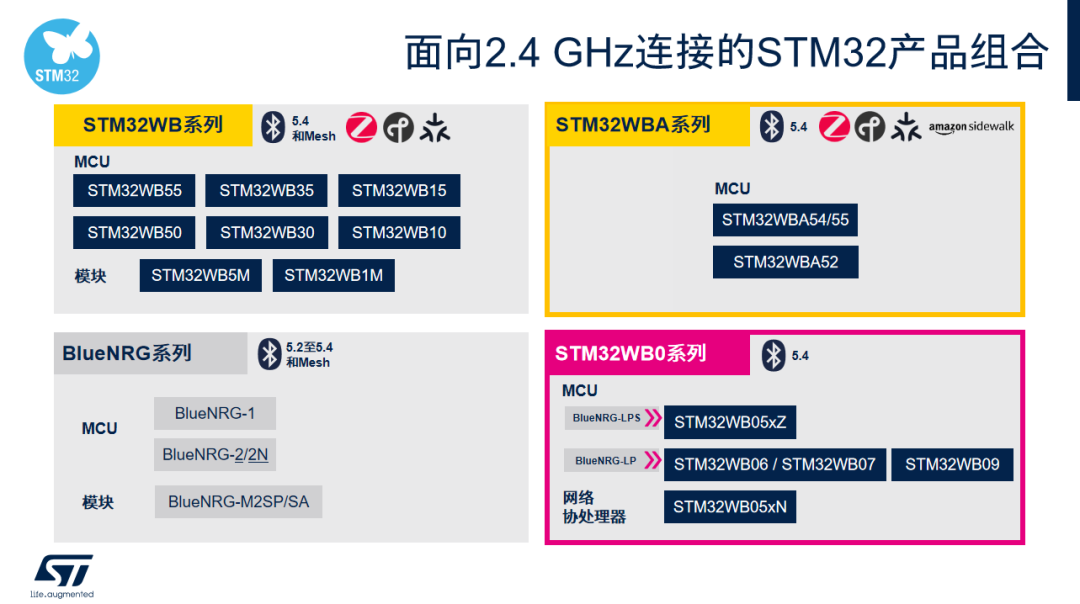
控制阀气开气关的选择原则
低功耗蓝牙和蓝牙Mesh模块的区别与关系
蓝牙模块选经典蓝牙还是低功耗蓝牙?
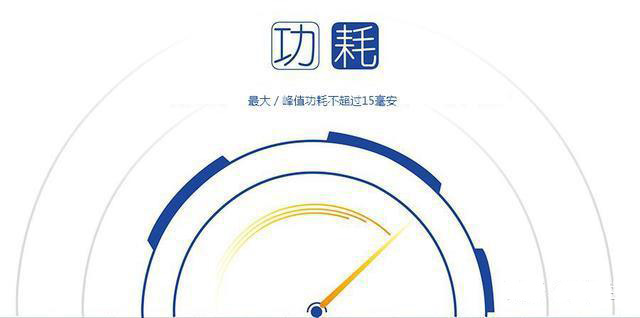
HS6621Cx低功耗蓝牙SoC芯片
低功耗蓝牙技术的特点 低功耗蓝牙如何实现低功耗?
低功耗蓝牙模块备受欢迎的原因有哪些?
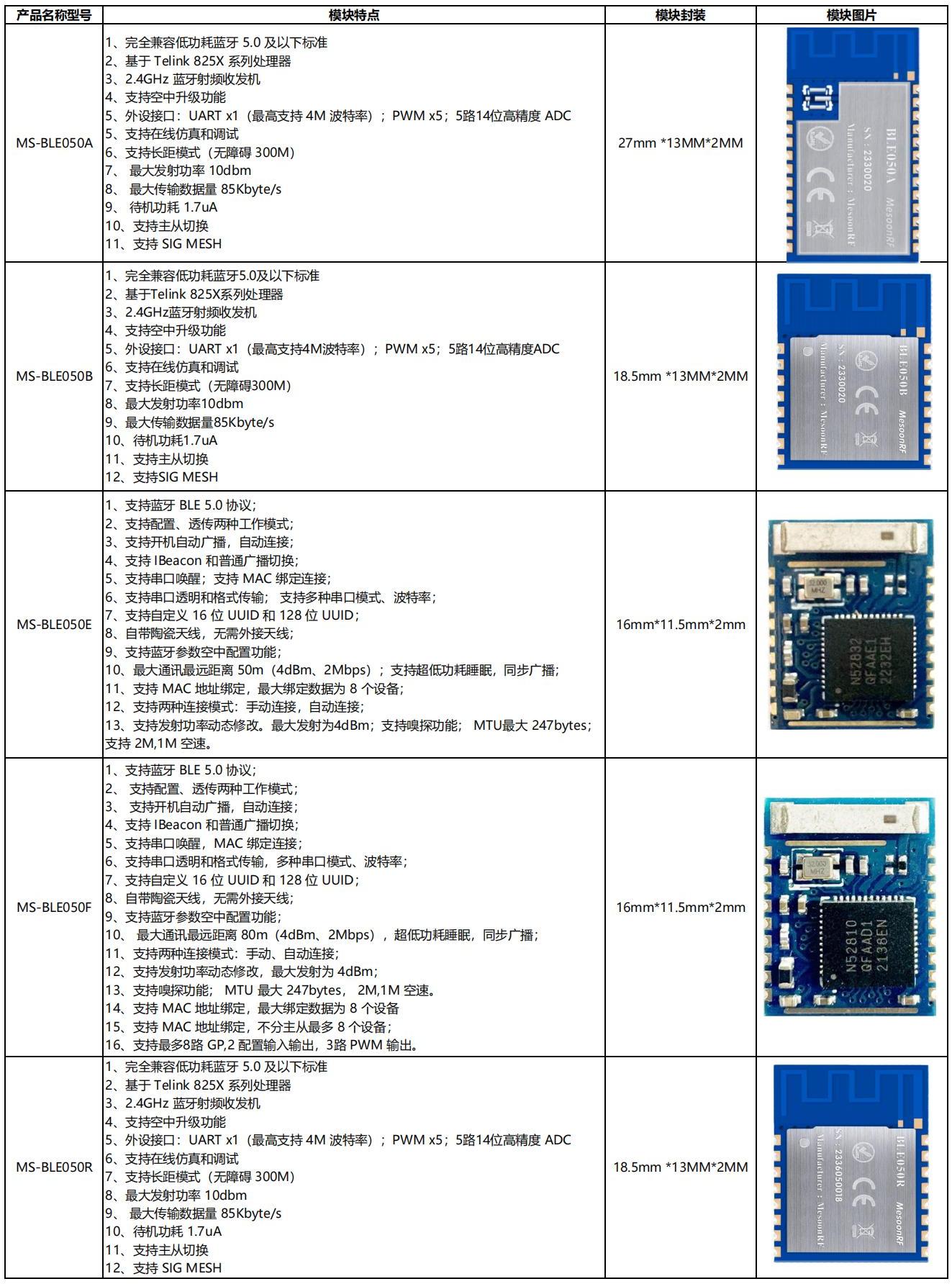




 如何使用Redbearlab蓝牙低功耗屏蔽v 2.0控制交流灯泡的开和关
如何使用Redbearlab蓝牙低功耗屏蔽v 2.0控制交流灯泡的开和关


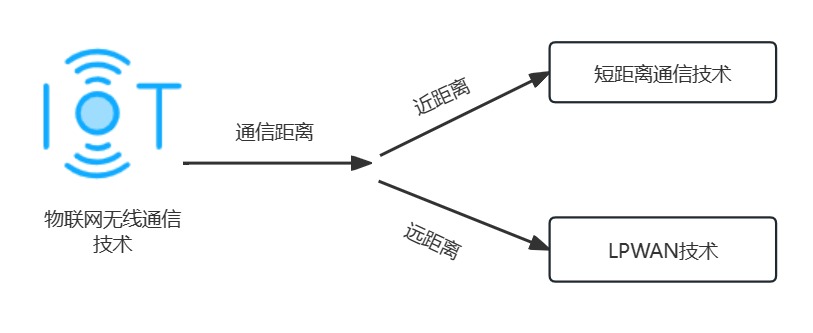










评论